Wenn Sie schnellstmöglichst Ihre PDF-Datei entsperren möchten, können Sie die hier vorgestellten Anwendungen nutzen. Diese Anwendungen unterscheiden sich im Aufbau und jede hat viele hilfreiche Funktionen.
ApowerPDF benutzen, um Passwort von PDF zu entfernen
ApowerPDF ist ein umfangreiches Programm, das einfach PDF-Dateien verwalten und bearbeiten kann, indem Sie die umfangreichen Funktionen benutzen. Damit können Sie schnell Ihre PDF-Datei entsperren. Sie sind auch in der Lage, neue PDF-Dateien zu erstellen, zu konvertieren, zu bearbeiten, Bilder/Texte in PDF hinzuzufügen, Text in PDF zu schreiben usw. Außerdem kann Ihnen die OCR-Funktion helfen, Bildtext zu erkennen. Das Programm ist sehr verlässlich und einfach zu bedienen. Um es zu nutzen, fahren Sie wie folgt fort:
- Downladen und installieren Sie das Programm.
- Starten Sie ApowerPDF und klicken Sie auf „Datei“ > „Öffnen“, um Ihre PDF-Datei in die Software hinzuzufügen. Geben Sie das Passwot ein, um diese normal zu öffnen.
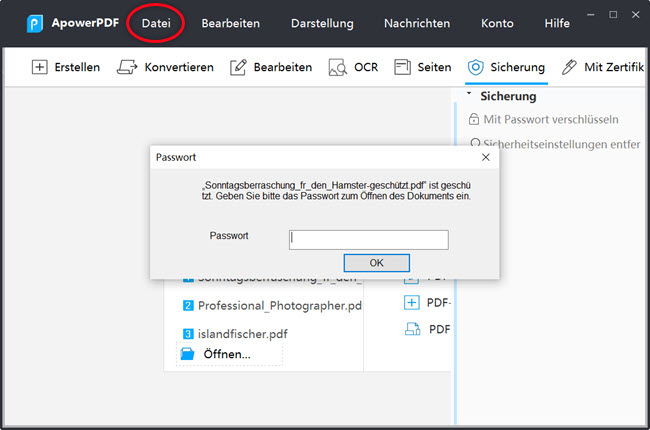
- Klicken Sie auf „Sicherung“ > „Sicherheitseinstellungen entfernen“ > „Ja“, das Passwort wird schon entfernt. Vergessen Sie bitte nicht, die Änderung mit einem Klick auf den Speichern-Button zu bestätigen.
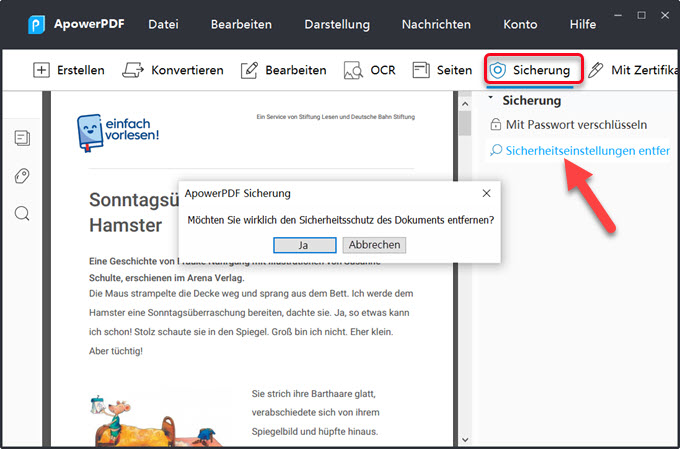
LightPDF
Wenn Sie ein webbasiertes Tool mögen, empfehlen wir Ihnen LightPDF. Mit diesem Programm können Sie verschiedene Bearbeitungen an Ihrer PDF durchführen. So können Sie zum Beispiel Ihre PDF in verschieden Formate konvertieren, zerteilen, kombinieren, sperren und entsperren. Da das Programm webbasiert ist, muss kein Programm heruntergeladen werden und mit diesem Tool brauchen Sie sich auch nicht zu registrieren. Um dieses Tool zu nutzen, fahren Sie wie folgt fort:
- Gehen Sie auf die Seite von LightPDF.
- Klicken Sie unter „Andere Tools“ auf „PDF entsperren“.
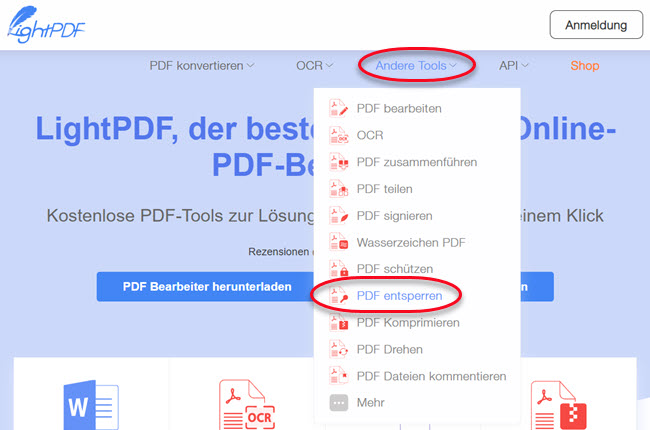
- Wählen Sie hier nun die PDF Datei aus, die entsperrt werden muss.
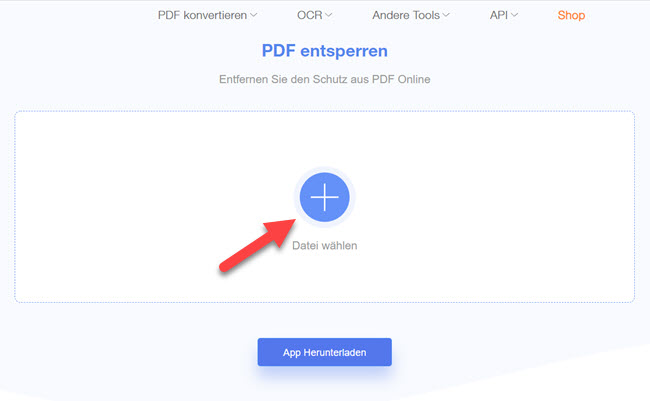
- Nachdem Sie die Datei ausgewählt haben, wird diese automatisch entsperrt. Danach sehen Sie den folgenden Hinweis.
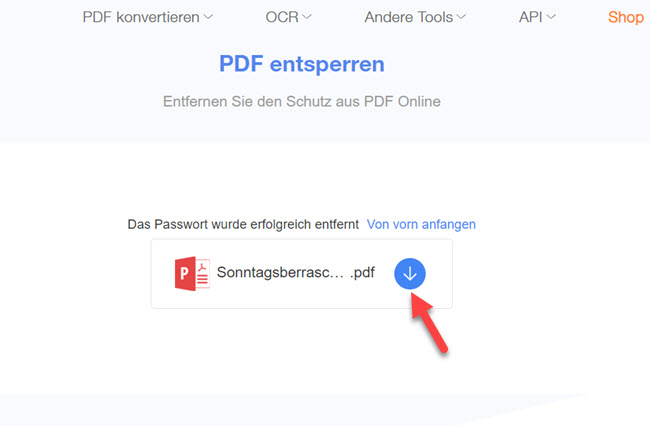
- Klicken Sie nun auf die Datei um diese anzusehen und zu speichern.
PDFUnlock
Dann stellen wir Ihnen PDFUnlock vor. Dieses Onlinebasierte Programm gewährt Ihnen kinderleicht Zugang zu gesperrten PDF-Dateien. Das Programm bietet eine Benutzeroberfläche, mit der sich auch Einsteiger schnell zurechtfinden.
Öffnen Sie einfach diese App und suchen Sie nach der Datei, die Sie entsperren möchten. Sobald Sie die Datei ausgewählt haben, klicken Sie einfach auf „Freigeben“, um das PDF Dokument zu entsperren.
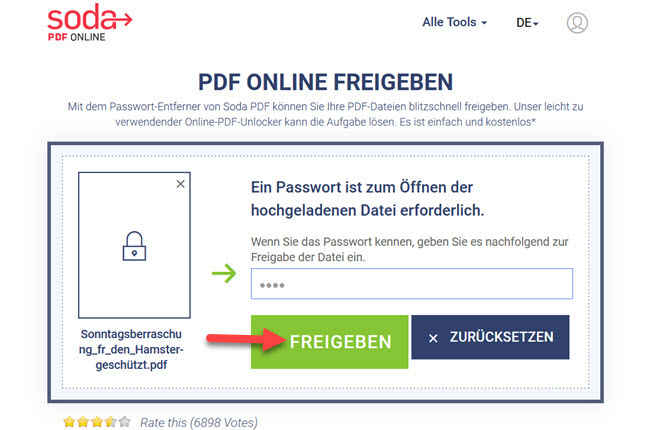
FreemyPDF
Auch für die nächste Anwendung wird eine stabile Internetverbindung vorausgesetzt, damit das Programm die PDF Datei entsperren kann. Das Programm FreemyPDF ist dem obigen Programm ähnlich. Besonders praktisch an diesem Tool ist, dass Dateien mit einer Größe von bis zu 150 MB verarbeiten werden können. Um eine PDF-Datei zu entsperren, öffnen Sie einfach die Webseite von FreemyPDF, suchen Sie nach der Datei, auf die Sie zugreifen möchten, und klicken Sie auf „I agree, do it“.
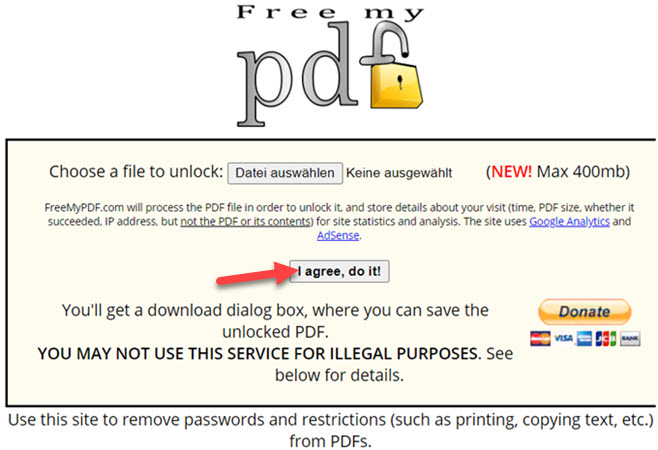
Vergleich der vorgestellten Lösungen
Wenn wir all oben vorgestellten Lösungen und Tools miteinander vergleichen, ist eindeutig zu erkennen, dass der ApowerPDF die meisten Vorteile bietet und das beste Programm für die Passwort Entfernung des PDF Dokuments ist. Im Gegensatz zu den webbasierten Programmen ist dieses Programm sehr verlässlich. All die in diesem Artikel vorgestellten Anwendungen sind hilfreich, für webbasierte Anwendungen ist LightPDF absolut empfehlenswert.


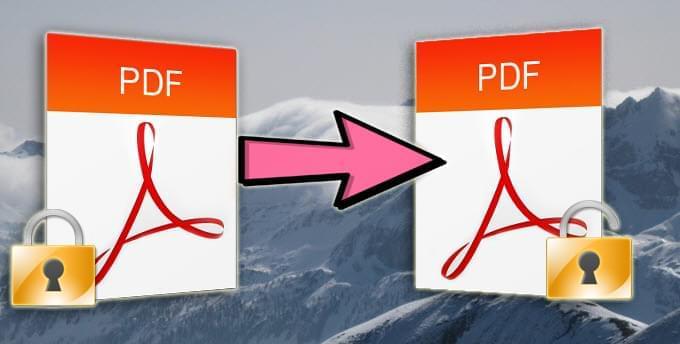
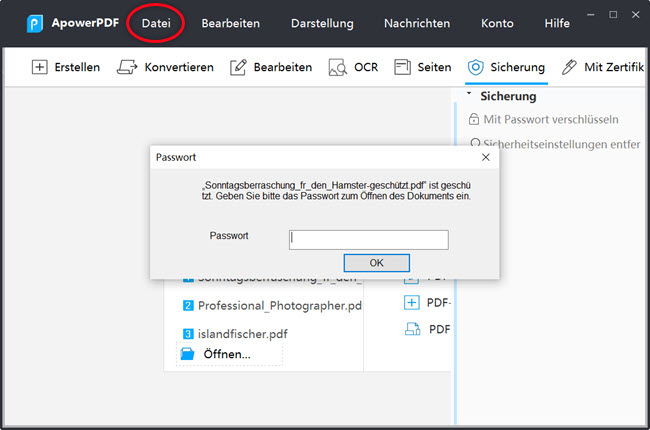
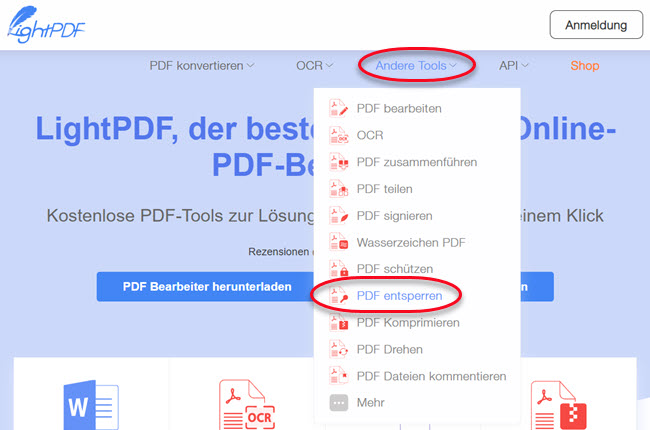
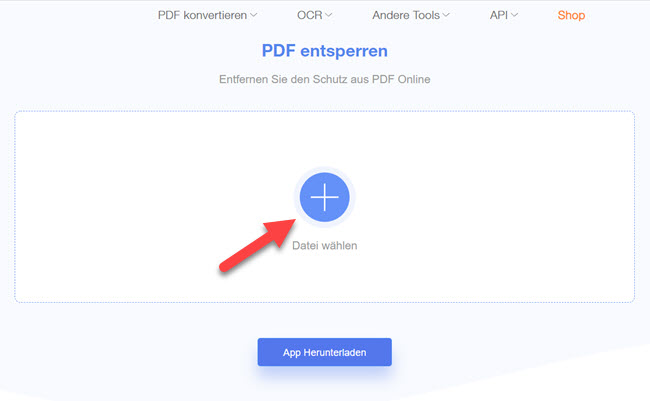
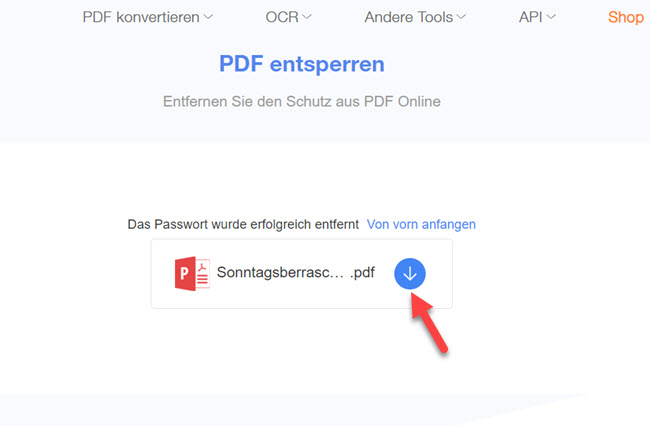
Einen Kommentar schreiben